Antwort
Gehen Sie wie folgt vor, um die Software des Fernsehers über das TV-Menü zu aktualisieren:
Wie aktualisiert man die Philips Fernseher-Software per Internet?
1. Drücken Sie die Einstellungen-Taste
Drücken Sie die Einstellungen-Taste auf der Fernbedienung.
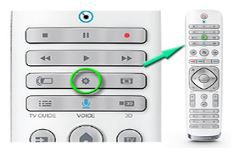
2. Wählen Sie [Alle Einstellungen] (All Settings)
Scrollen Sie mit dem Abwärtspfeil nach unten. Die Option [Alle Einstellungen] (All Settings) wird angezeigt. Drücken Sie auf der Fernbedienung die Taste OK.
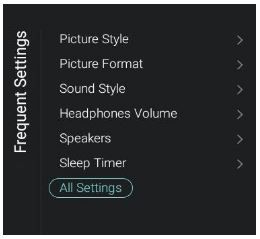
3. Wählen Sie [Softwareaktualisierung] (Software update) aus.
Scrollen Sie mit dem Abwärtspfeil nach unten. Die Option [Softwareaktualisierung] (Software update) wird angezeigt. Drücken Sie auf der Fernbedienung die Taste OK.
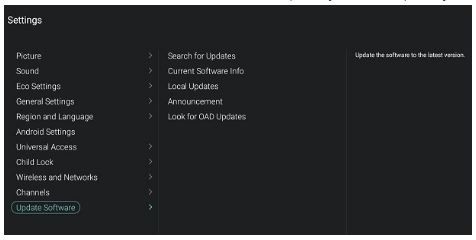
4. Wählen Sie [Nach Updates suchen] (Search for updates) aus.
Wählen Sie [Nach Updates suchen] (Search for updates) aus, und drücken Sie die Taste OK.
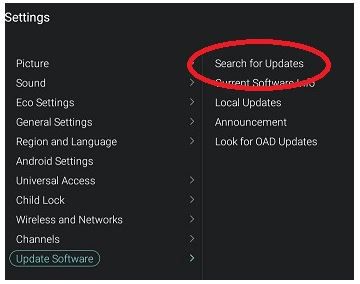
5. Über USB oder Internet
Vergewissern Sie sich, dass Internet ausgewählt ist, und drücken Sie dann die Taste OK.
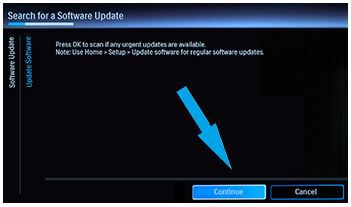
6. Wählen Sie [Start] (Start) aus.
Wählen Sie mit den Pfeiltasten Start aus, und drücken Sie die Taste OK:
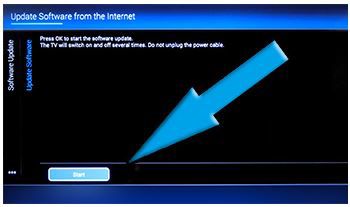
7. Wählen Sie [Akzeptieren] (Accept) aus.
Wählen Sie mit den Pfeiltasten Akzeptieren aus, und drücken Sie die Taste OK:
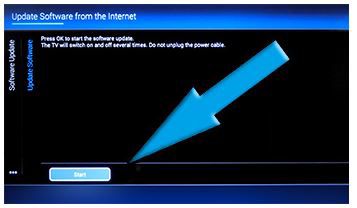
8. Warten Sie 5 bis 15 Minuten.
Der Bildschirm wird für 5 bis 10 Sekunden schwarz, während der Fernseher alle Anwendungen schließt.
• Die Software wird jetzt aktualisiert. Die Meldung [Systemaktualisierung wird installiert] (Installing system update) wird angezeigt sowie ein Fortschrittsbalken mit dem Status der Softwareaktualisierung.
• Die Aktualisierung dauert 5 bis 15 Minuten, abhängig von der Geschwindigkeit der Internetverbindung. Die Software ist ca. 1 GB groß.
• Wenn die Aktualisierung abgeschlossen ist, wird der Bildschirm für 3 bis 5 Sekunden schwarz.
• Das Philips Logo wird angezeigt.
• Sobald der Fernseher vollständig geladen ist, schalten Sie das Gerät aus und wieder ein.
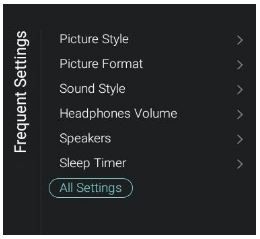
9. Fertig!
Die Software des Fernsehers ist jetzt auf dem neuesten Stand.
